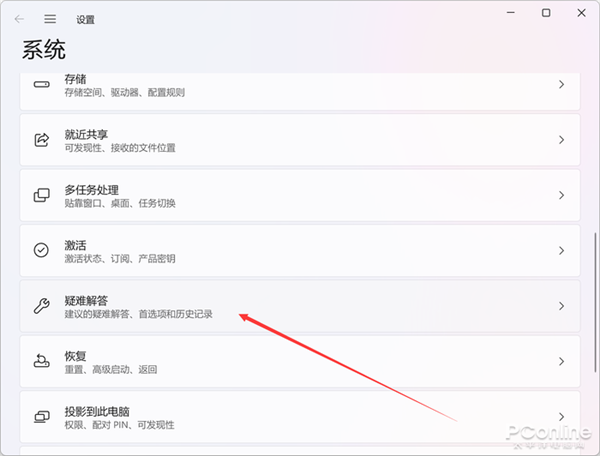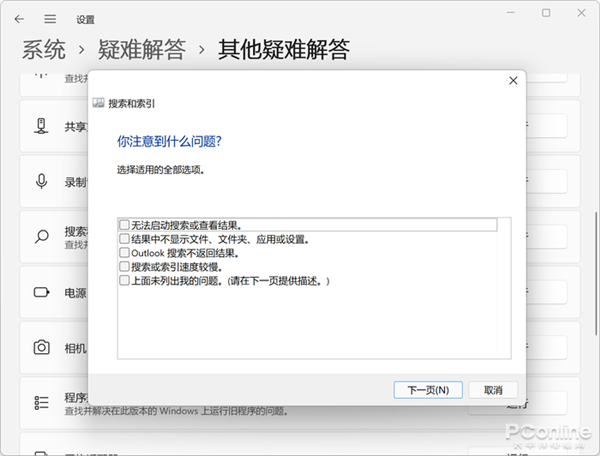Win11搜索突然崩了 教你修复Win11搜索错误
微软在Win11带来了很多新玩意,其中系统搜索功能也迎来了大改进,带来了比Win10更好的体验。然而,也有用户遭遇了系统搜索方面的问题,例如点击搜索按钮没有反映、搜不出东西等等。
要如何修复Win11搜索方面的错误?其实系统就自带有解决方案,一起来看看吧。
首先,我们需要开启设置面板。在Win11的设置面板中,进入“系统”菜单,找到“疑难解答”。
接着,点击进入到“其他疑难解答”的界面,在其中就可以找到“搜索和索引”的选项了。根据描述,这可以查找并修复Windows Search的问题。
运行“搜索和索引”的修复功能,系统会弹出一个窗口,自动检查问题所在。
之后,该窗口会呈现你可能遇到的系统搜索相关的问题,例如无法启动搜索或查看结果等等,按照实际情况选择即可。
点击下一页,就可以确认以管理员身份对搜索相关问题进行修复,按照提示修复即可,一切顺利的话问题解决了!
总的来说,Win11自带的疑难解答工具还是非常实用的。除了可以解决系统搜索方面的故障,它还可以解决网络、应用商店、音频、电源等方方面面的问题。
如果你在Win11遇到了什么故障,先别着急,运行一下疑难解答工具,说不定问题就迎刃而解了!
相关文章
- 微软太会玩了:悄然更改Win11性能变慢描述 实测问题仍存在
- 升级进程比Win 10快一倍:Windows 11官方安装检测指南来了
- 经典即将大翻新!Win11画图将迎来全新设计
- Win11桌面迎来大变化!贴纸功能将在新版上线
- Win11 22H2将完工:微软将弃经典控制面板 老用户难接受
- 强迫症被治愈:10年等待微软终改设计 Windows 11获新音量指示器
- 强制升级这招走不通了!部分PC无缘Win11
- 本年度最后一次更新!Win11 22523预览新版一览
- 承认Win11降低PC速度 最高可降45%!微软:近期修复
- 动态磁贴借尸还魂 新版Win11使用更顺手了
- 消息称微软下一个Win11大版本明年10月才发:对系统深度打磨
- 全新开始菜单!微软筹备Windows 11大更新:包含多个重磅功能
- Windows 11又爆出新Bug!颜色显示可能不正常
- 经典Windows组件大翻新!Win11新版记事本官宣
- Win11新预览版来也:新特性和问题汇总
- Windows 11好用为什么有些人打死都不更新 理由找到了
热门教程
笔记本Win7系统屏幕变小两侧有黑边怎么解决?
2Win7旗舰版COM Surrogate已经停止工作如何解决?
3Win11安卓子系统安装失败
4Win10如何强制删除流氓软件?Win10电脑流氓软件怎么彻底清除?
5Win10视频不显示缩略图怎么办?
6Windows11打印机驱动怎么安装?Windows11打印机驱动安装方法分享
7Win7电脑字体怎么改回默认字体?Win7改回默认字体方法?
8如何在Win11正式版中创建虚拟桌面?Win11正式版创建虚拟桌面的方法
9Win11怎么打开注册表 Win11系统注册表的打开方法介绍
10Win11开始菜单怎么样设置在左下角?Win11开始菜单移至左下角步骤
装机必备 更多+
重装教程
大家都在看
电脑教程专题 更多+